ps工笔画纹理效果怎么做_轻松几步制作好看的工笔画纹理效果艺术图
在Photoshop中创建工笔画纹理效果可以让您的照片更有艺术感。首先,我们开启Photoshop,选择适合展现这种工笔画风格的图片,这些图片通常具有清晰的轮廓和丰富的色调。然后使用滤镜菜单中的图像处理工具,如“风格化”、“艺术效果”,使原始图片呈现出绘画或手绘的感觉。接着用线稿工具或钢笔工具提取原图的主要特征线条,转换成灰度后再用浮雕效果加强线条的立体感,这样就初步呈现出了工笔画的轮廓和立体感。
以下步骤是用适当的画笔工具和颜色在灰度图上绘制详细的纹理,模仿真实的工笔画效果。在这个过程中,常常需要用到图层模式、混合模式等操作来实现最佳的纹理效果。最后,在滤镜库中选择适合的纹理,将其叠加在你的作品上,使作品增添更丰富的工笔画纹理和层次感。
ps制作好看的工笔画纹理效果艺术图方法步骤
效果图:

素材:

第一步:
打开PS,按Ctrl+O将需要转换为工笔纹理效果的背景图层放入;接着按Ctrl+J复制拷贝一下背景图层,就得到“背景图层 拷贝”图层


第二步:
在“背景图层 拷贝”图层,按Shift+Ctrl+U去色;接着按Ctrl+J复制拷贝一下背景图层拷贝图层,就得到“背景图层 拷贝 2”图层


第三步:
在“背景图层 拷贝 2”图层,按Ctrl+I反相;接着把混合更改模式改成‘颜色减淡’;然后点击选择:滤镜 >其它 >最小值,设置(半径:2像素、保留:方形),好了后点击‘确定’

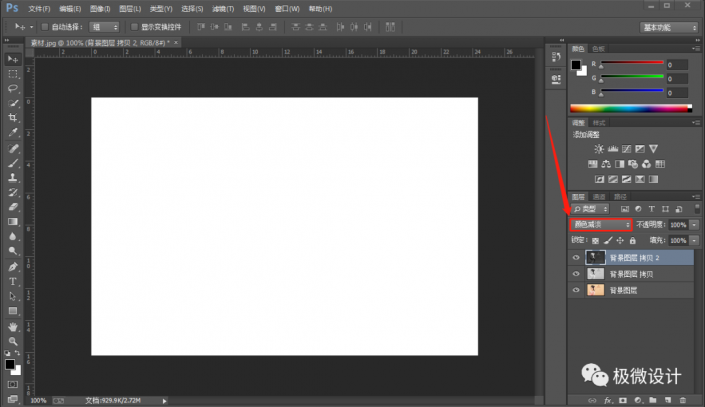
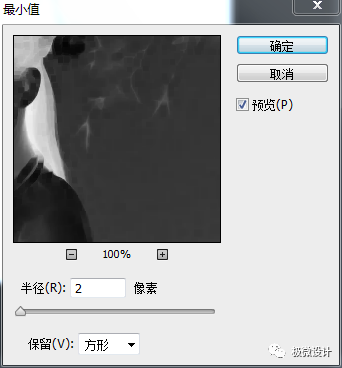
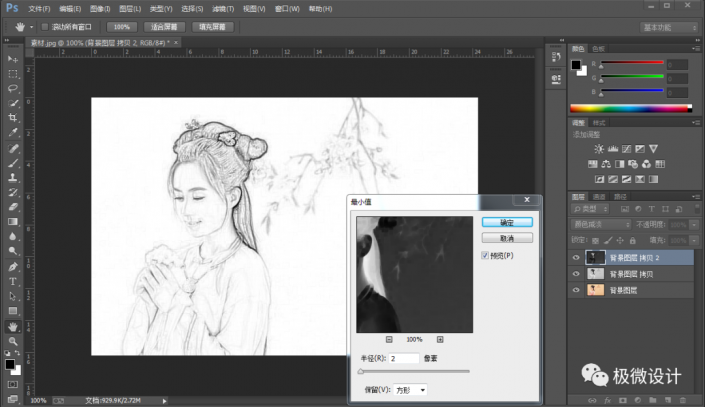
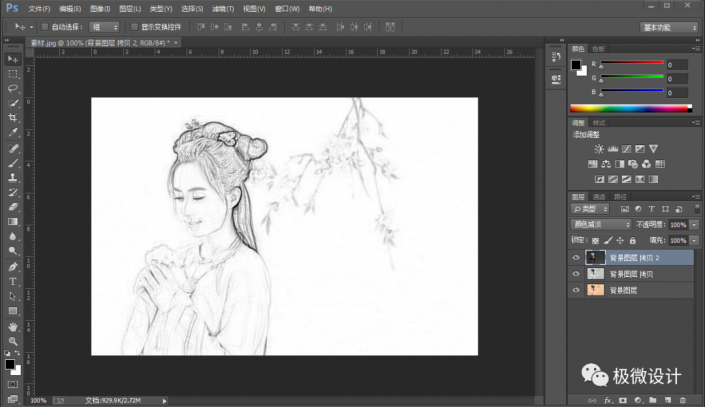
第四步:
按住Ctrl键并点击选中“背景图层 拷贝”图层和“背景图层 拷贝 2”图层,按Ctrl+E将两个图层合并成一个图层,就合并得到“背景图层 拷贝 2”图层;接着在“背景图层 拷贝 2”图层,把混合更改模式改成‘柔光’
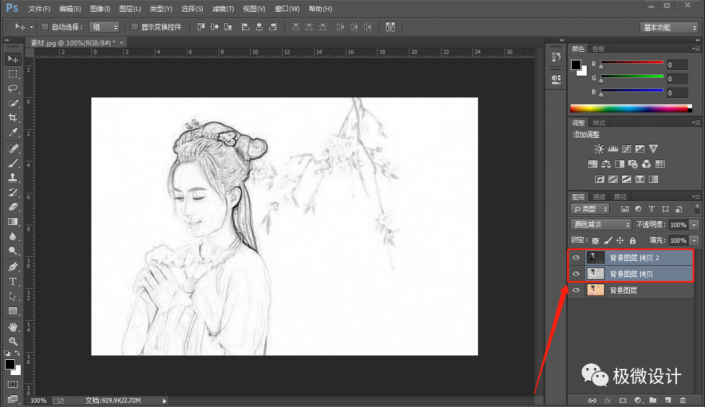

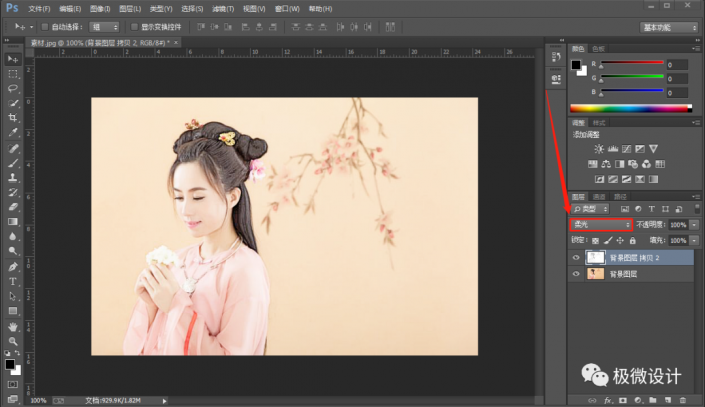
第五步:
按Shift+Ctrl+N新建一个图层,就得到“图层 1”图层;接着在“图层 1”图层,按I使用吸管工具,吸取一下背景中某一处颜色众多的地方并为前景色;然后按Alt+Delete填充刚才吸取的前景颜色
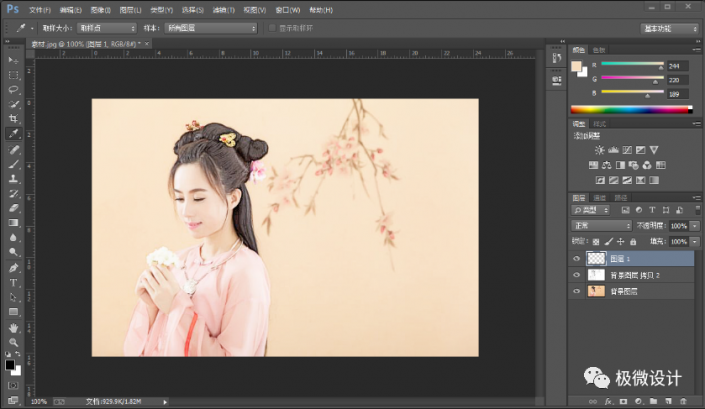
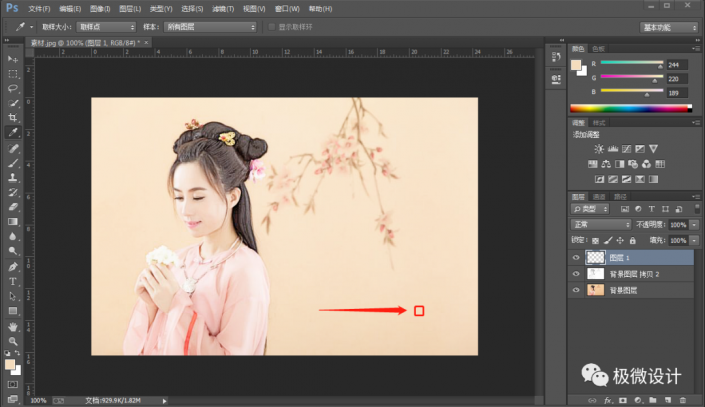
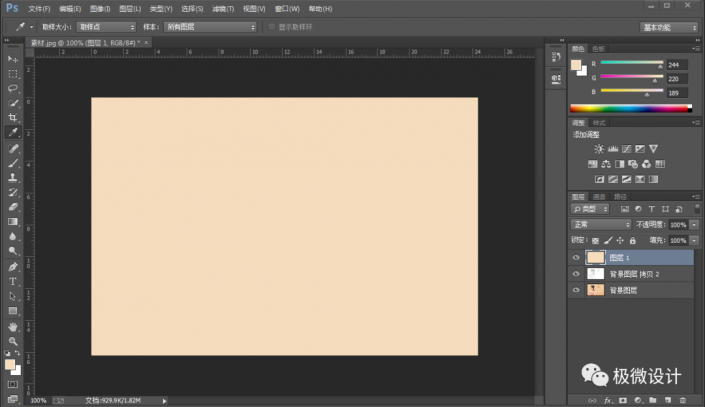
第六步:
在“图层 1”图层,点击选择:滤镜 > 滤镜库,设置(纹理 >纹理化,纹理:画布、缩放:60%、凸现:3、光照:上),好了后点击‘确定’;接着把混合更改模式改成‘正片叠底’,即可完成。
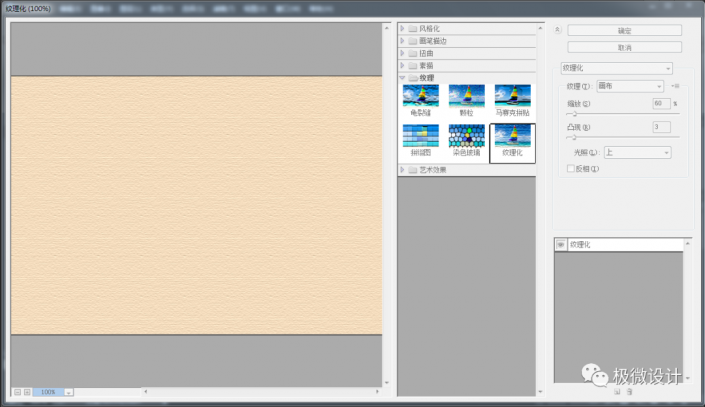
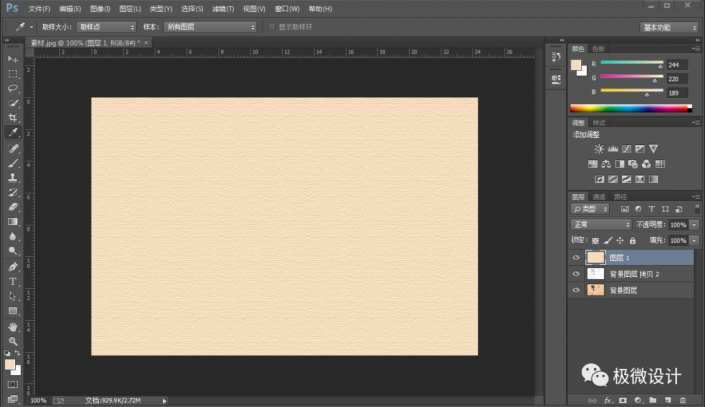
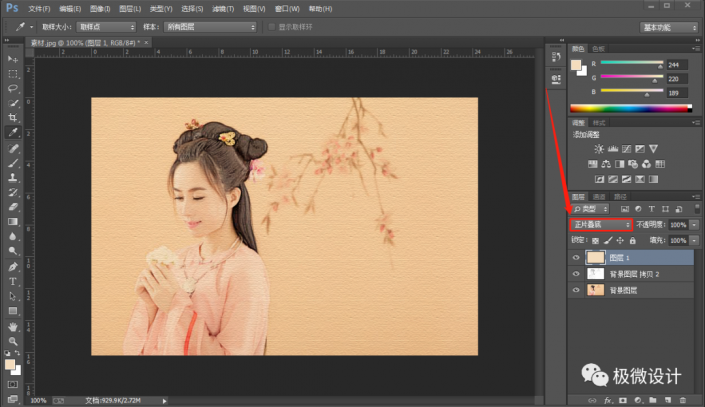
完成:

工笔画想要制作的很好,是需要一定的时间和耐心的,这样的处理只是一些简单的处理,如果想要学习更加高阶的教程,可以直接进行搜索,相信可以找到你想要学习的教程。同学们一起来练习一下吧。








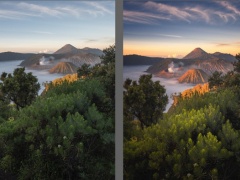

![ps导航器在哪里怎么打开[多图]](https://img.jiaochengzhijia.com/uploadfile/2021/0415/20210415212104798.png@crop@240x180.png)
![PS中怎么画喇叭图标[多图]](https://img.jiaochengzhijia.com/uploadfile/2021/0417/20210417020205526.png@crop@240x180.png)